
Основные правила форматирования документов в редакторе Ms Word.
Перед тем, как приступить к заполнению созданного документа, необходимо настроить параметры страницы, определить порядок нумерации листов, задать шрифт и его размер, определить межстрочный интервал, абзацный отступ, задать (или убрать) переносы в тексте и определить каким образом будет выравниваться текст в абзацах. Это основные настройки, которые рекомендуется делать сразу перед написанием работы.
Настройка параметров страницы...
Процесс настройки параметров страницы включает в себя такой основной элемент форматирования, как установка полей документа или отступа от края документа до текста.
Настройка параметров страницы также подразумевает и другие настройки, но для студенческой работы эти настройки не актуальны, так как они выстанавливаются в автоматическом режиме (бумага А 4 и т.п.).
Следует отметить, что разные учебные заведения требуют разные настройки отступов от границ документа до текста. Одни требуют, чтобы отступ от левого края документа до текста был 20 мм, другие - 30 мм. Одни требуют, чтобы отступ от правого края документа до текста был 10мм, а другие - 15.
Если Вам не известны требования Вашего учебного заведения относительно настройки параметров страницы, то установите стандартные настройки:
Отступ от левого края - 30 мм;
Отступ от правого края - 15 мм;
Отступ от верхнего и нижнего края - 20 мм.
В последующем, когда работа будет проверена и в случае несоответствия настроек, их всегда можно изменить.
Для того, чтобы установить необходимые настройки отступов от края документов, необходимо войти в меню настройки параметров страницы. Для офиса 2007 года оно находится по следующему пути:
РАЗМЕТКА СТРАНИЦЫ - ПАРАМЕТРЫ СТРАНИЦЫ:
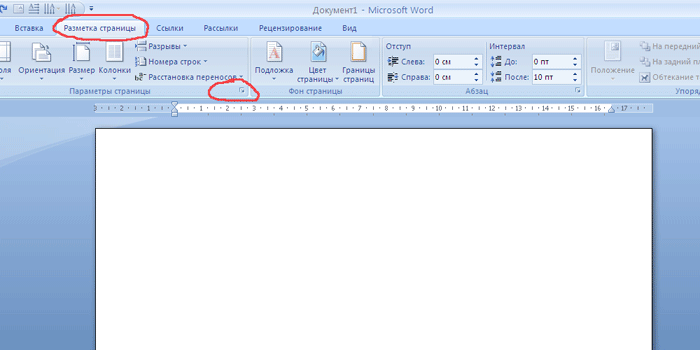
Должно появиться следующее окно:
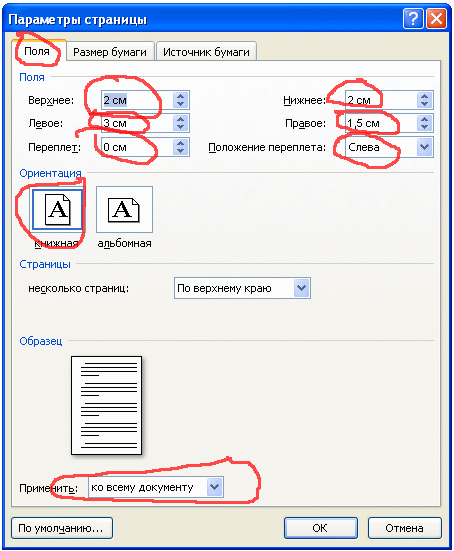
В отмеченных окошках выберите необходимые Вам параметры...
Если у Вас более ранняя версия Ms Office,то путь к окну настройки параметров страницы немного другой, но само окно имеет примерно такой же вид и суть настройки аналогичная.
Нумерация листов...
В зависимости от требований учебного заведения, нумерация листов может осуществляться в верхней или нижней части листа, по центру или по правому краю.
Для того, чтобы настроить нумерацию листов, выберите в меню вкладку ВСТАВКА, а затем найдите и выберите вкладку НОМЕР СТРАНИЦЫ:

Появится выпадающий список с параметрами, которые необходимо выбрать в соответствии с требованиями:

Выбор шрифта и установка его размера...
Далее речь пойдёт о настройках параметров абзаца, из которых, в общем-то, и состоит весь текст документа.
Как правило, учебные заведения требуют использовать в написании студенческих работ шрифт Times New Roman размером 14. Но могут быть установлены и другие требования.
Выбор шрифта и установка его размера осуществляется на вкладке ГЛАВНАЯ - ШРИФТ:

При нажатии на кнопку поля ШРИФТ, появляется окно:
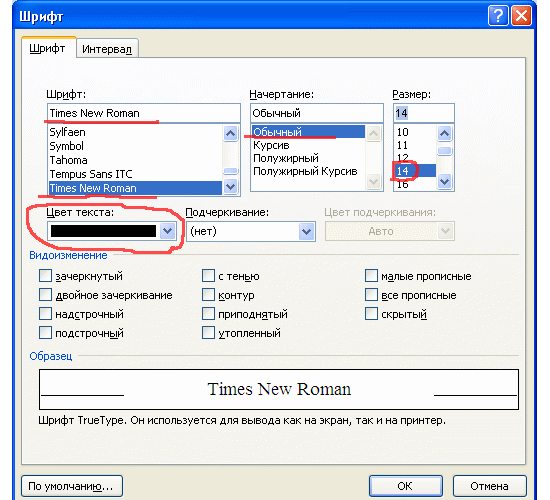
В отмеченных окнах необходимо выбрать требуемые параметры.
Настройка межстрочного интервала, абзацного отступа, выравнивание текста...
Межстрочный интервал - это интервал между строками текста. Как правило, учебные заведения требуют устанавливать полуторный (1,5) интервал.
Абзацный отступ - это отступ красной строки в абзаце. Как правило, он устанавливается в 1,25 или 1,27 см.
Выравнивание текста может осуществляться по левому краю, например, так:
Пример выравнивания текста по левому краю. В данном варианте тект слева выстраивается по одной вертикальной линии, за исключением первой строки, которая начинается с абзацного отступа, а справа текст не выравнивается. Это наглядно видно из приведённого примера...
Выравнивание текста по правому краю выглядит примерно так:
Пример выравнивания текста по правому краю Справа текст выстраивается по одной линии, а слева он не выравнивается, что видно из приведённого примера.
Выравнивание текста по ширине подразумевает его выравнивание по левому и по правому краю.
Выравнивание текста по центру выглядит так:
Пример выравнивания текста по центру. Текст выстраивается слева и справа на одинаковом растоянии от центра, что видно из приведённого примера.
Как правило, выравнивание текста осуществляется по ширине. Для того, чтобы настроить перечисленные параметры, необходимо перейти по вкладке ГЛАВНАЯ - АБЗАЦ:
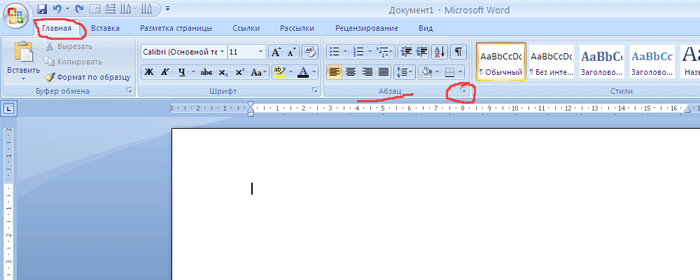
В появившемся окне выберите требуемые параметры:

Обязательно обнулите все отступы, как указано на рисунке выше, иначе у Вас будут устанавливаться отступы между абзацами, что не допускается!!!
Теперь сделаны все необходимые настройки форматирования для абзаца. Данные настройки необходимо сохранить. Для этого используется вкладка ГЛАВНАЯ - СТИЛИ:

Обращаю Ваше внимание, что сохраняются настройки форматирования для того элемента текста, который выделен в момент сохранения или на котором находится курсор. Если Вы произвели описанные выше действия по порядку, который указан и не смещаете после этого курсор, тогда сохранятся именно эти настройки форматирования для абзаца.
Для сохранения настроек нажмите на кнопку во вкладе СТИЛИ, которая указана ниже на рисунке:

Появится выпадающее меню:

Нажмите кнопку СОХРАНИТЬ ВЫДЕЛЕННЫЙ ФРАГМЕНТ КАК НОВЫЙ ЭКСПРЕСС-СТИЛЬ... Появится окно, в котором необходимо ввести имя нового стиля и нажать ОК:
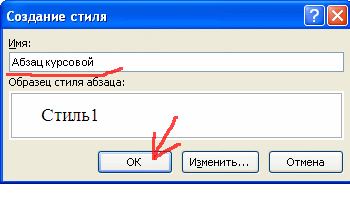
После этого в окне СТИЛИ должна появиться кнопка с названием нового стиля:

Если Вы кнопку не видите, то возможно она находится в скрытой зоне и Вам просто необходимо пролистать список вверх или вниз:

Листая список стилей, Вы увидите все сохранённые стили форматирования. Как правило, ни один из стилей не применяется при наборе текстов. Это стили, которые устанавливаются автоматически. Их желательно удалить, чтобы они не отвлекали Ваше внимание...
Для того, чтобы удалить не нужный стиль, наведите на него курсором, нажмите правую кнопку мыши и в появившемся окне нажмите кнопку УДАЛИТЬ ИЗ КОЛЛЕКЦИИ ЭКСПРЕСС-СТИЛЕЙ...

Аналогичным образом можно настраивать стили форматирования заголовков разделов, заголовков подразделов и других элементов курсовой работы.
Но это ещё не всё!!! Если Вы закроете документ, то и исчезнут созданные Вами новые стили форматирования. Вернее, Вы их сможете использовать, но только в рамках созданного документа. Для того, чтобы сохранить эти стили и в последующем не создавать их занова при создании новых документов в редакторе Ворд, необходимо перейти по вкладке СТИЛИ - ИЗМЕНИТЬ СТИЛИ - НАБОР СТИЛЕЙ - СОХРАНИТЬ КАК НАБОР ЭКСПРЕСС-СТИЛЕЙ...
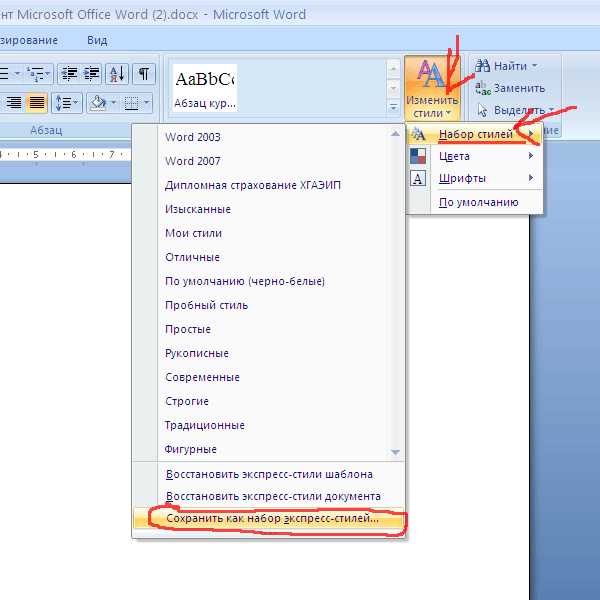
В появившемся окне введите имя новому набору стилей, например - Курсовая работа.
Теперь после закрытия документа Ваш новый набор стилей сохранится и для того, чтобы его использовать при создании нового документа, просто выберите его из списка:

Загружать собственный набор стилей необходимо перед началом создания документа. То есть, как только Вы создали чистый документ в редакторе Ворд, сразу же переходите по вкладке СТИЛИ - ИЗМЕНИТЬ СТИЛИ - НАБОР СТИЛЕЙ - (имя вашего сохранённого набора стилей)...
Для того, чтобы применить сохранённый экспресс-стиль, необходимо перейти во вкладку ГЛАВНАЯ и в окне стилей выбрать необходимый стиль. Если Вы выбираете стиль перед началом набора текста, то текст сразу будет набираться с установленными стилем параметрами. Если Вы хотите применить сохранённый стиль к какому-либо абзацу или тексту, то предварительно необходимо выделить этот текст и нажать кнопку требуемого стиля.
Какие ошибки наиболее часто допускаются начинающими пользователями редактора Ворд?
Пользователь пытается делать абзацные отступы при помощи пробела или клавиши табуляции. Этого делать нельзя. Настраивайте абзацный отступ средствами форматирования, которые описаны выше.
Другая наиболее распространённая ошибка форматирования - чрезмерное использование клавиши Enter. Данную клавишу необходимо применять только в том случае, если Вы хотите завершить ввод абзаца. Другими словами, нажимая на клавишу Enter (Ввод) Вы даёте редактору сигнал о том, что завершили ввод абзаца. Следующий текст начнётся с нового абзаца (с красной строки). В случае, если у Вас не был настроен абзацный отступ, Вы не заметите большую разницу, но когда начнёте форматировать текст, то увидите, что где надо и не надо он начинается с красной строки. Для того, чтобы избежать данное недоразумение и требуется использовать клавишу Ввода только при окончании абзаца или если Вы хотите, чтобы дальнейший текст начинался с нового абзаца.
Другая ошибка связана с неправильной настройкой интервалов и отступов. Данная ошибка проявляется в том, что появляется большое расстояние между абзацами или текст начинается там, где вроде бы не должен начинаться. На рисунке видно, что не обнулён интервал (установлен на 10). В данном случае после каждого абзаца будет устанавливаться интервал в 10 единиц.

Если у Вас имеется часть отформатированного текста, то Вы можете применить его формат к другому не отформатированному тексту, использовав функцию ФОРМАТ ПО ОБРАЗЦУ. Для этого выделите часть отформатированного текста и нажмите значок кисточки на панели меню ГЛАВНАЯ. А затем закрасьте кистью фрагмент текста, который Вы хотите форматировать с теми же параметрами.
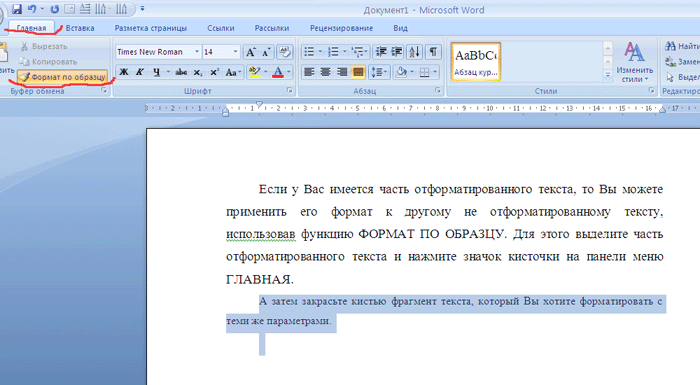
Настройка переносов в тексте...
Некоторые учебные заведения требуют отключать переносы в тексте, а некоторые, наоборот - включать их. Здесь могут возникнуть определённые трудности, если не знать, как это делается.
Если от Вас требуется исключить перенос слов в тексте, то делается это во вкладке РАЗМЕТКА СТРАНИЦЫ - РАССТАНОВКА ПЕРЕНОСОВ:
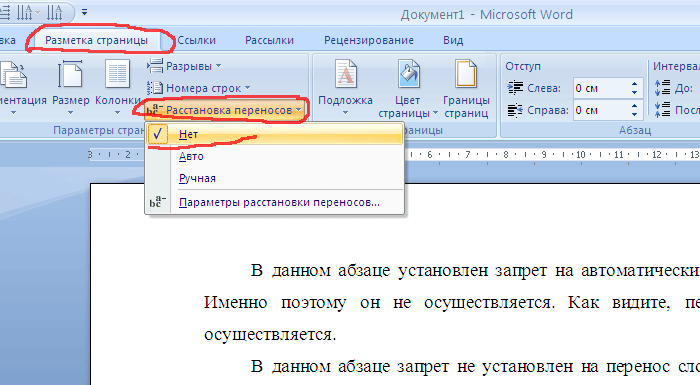
Если от Вас требуют включить перенос слов в тексте, то делается это аналогичным образом, только необходимо выбрать параметр АВТО:
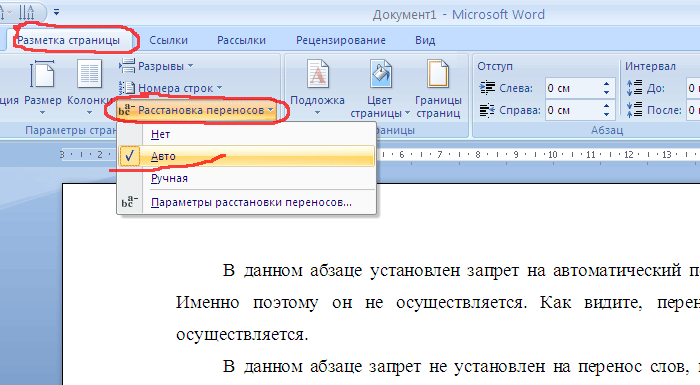
При включённом автоматическом переносе слов возникает необходимость отключать функцию переноса в заголовках разделов и подразделов, а также в содержании и т.д. Для того, чтобы отключить перенос слов в определённом участке текста, необходимо выделить этот участок и перейти по вкладке ГЛАВНАЯ - АБЗАЦ - ПОЛОЖЕНИЕ НА СТРАНИЦЕ и установить флажок возле ЗАПРЕТИТЬ АВТОМАТИЧЕСКИЙ ПЕРЕНОС СЛОВ:

Обратите внимание, что данная настройка выключает автоматический перенос слов только в выделенном предварительно тексте!!!
Оформление содержания работы...
На своей практике я встречал множество различных вариантов требований к форматированию содержания работы. При этом, все вузы утверждают, что у них оформление работ, в том числе содержания, осуществляется в соответствии с ГОСТом...
Как правило, само слово СОДЕРЖАНИЕ оформляется прописными (заглавными) буквами по середине листа. Само содержание рекомендую оформлить в таблице из двух столбцов. Вот пример содержания к дипломной работе:

В дальнейшем, когда содержание будет оформлено, необходимо отключить границы в таблице. Для этого выделите всю таблицу и отключите все границы в таблице:

После этого Ваше содержание примет приличный вид:

Оформления заголовков разделов и подразделов...
Авторская работа, как правило, состоит из разделов и подразделов.
Раздел - это большая структурная часть работы. Например, курсовая или дипломная работа может состоять из трёх разделов (частей) - теоретической, аналитической и рекомендательной.
Каждый раздел работы, как правило, начинается с нового листа. Раздел нумеруется арабскими цифрами (1, 2, 3, 4), как правило, в конце цифры точка не ставится. Эти правила применяется практически всеми вузами России. Дальше мнения учебных заведений расходятся. Одни требуют перед цифрой и наименованием раздела писать слово Глава. Например: Глава 1 Особенности формирования духовно-нравственных ценностей молодёжи. Другие требуют название разделов писать исключительно прописными буквами, например: 1 ОСОБЕННОСТИ РАЗВИТИЯ ТВОРЧЕСКИХ СПОСОБНОСТЕЙ ДЕТЕЙ ДОШКОЛЬНОГО ВОЗРАСТА. Одни просят выделять наименование раздела жирным текстом и т.д. В общем, здесь рекомендую Вам ознакомиться с требованиями методички и правилами оформления работ, которые обычно выдаются на кафедре.
Подраздел - это структурный элемент раздела. Например, раздел 1 ФОРМИРОВАНИЕ ПРИБЫЛИ ПРЕДПРИЯТИЯ может включать в себя два подраздела: 1.1 Экономическая сущность прибыли и 1.2 Методы формирования прибыли на предприятии. Наименование подраздела пишется сразу после наименования раздела. Расстояние между наименованием раздела и подраздела устанавливается, как правило, в два интервала, то есть, после наименования раздела необходимо пропустить одну пустую строку. Такое же расстояние устанавливается между наименованием подраздела и последующим текстом.
Наименование подраздела 1.2 пишется сразу за текстом подраздела 1.1, при этом между текстом и наименованием оставляется одна пустая строка.
Примеры оформления заголовков разделов и подразделов:

Оформление таблиц, рисунков и их заголовков...
Таблицs и рисунки являются важным элементом любой студенческой работы. При их помощи можно наглядно представлять содержимое текста, строить графики, диаграммы, анализировать, сравнивать, производить расчёты и т.д. Некоторые работы в обязательном порядке должны содержать в себе иллюстрационный материал и таблицы.
Построить таблицу и нарисовать рисунок для человека, который никогда это не делал - целая проблема. Дам Вам несколько советов, которые помогут и тем, кто уже сталкивался с решением этой проблемы
Для начала необходимо представить макет таблицы в уме или лучше нарисовать его на листе бумаги
Затем необходимо посчитать, сколько столбцов будет в таблице и исходя из этого, создать тело таблицы:

Далее требуемая структура таблицы создаётся путём применения простой операции объединения и деления ячеек.
Для объединения ячеек необходимо выделить ячейки, которые хотите объединить, вызвать правой кнопкой мыши контекстное мению и выбрать ОБЪЕДИНИТЬ ЯЧЕЙКИ:
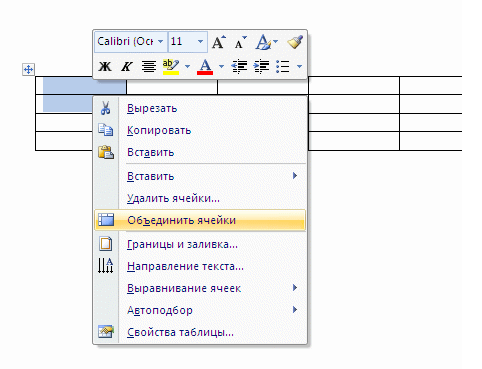
Для деления ячеек необходимо перевести курсор в ячейку, которую хотите разделить, вызвать правой кнопкой мыши контекстное меню и выбрать РАЗБИТЬ ЯЧЕЙКИ. Затем в появившемся окне выбрать требуемое количество строк и столбцов:

Как правило, таблица заполняется тем же шрифтом, что и основной текст, но меньшим размером. Если в основном тексте размер шрифта 14, то в таблице он должен быть 12.
Тест в ячейках необходимо выравнивать однообразно. Для выравнивания текста выделите ячейки и правой кнопкой мыши вызовите контекстное меню. В появившемся меню выберите пункт ВЫРАВНИВАНИЕ ЯЧЕЕК, а затем выберите необходимый вариант выравнивания (по левому краю, по середине, по правому краю, по верхнему левому и т.п.)
Заголовок таблицы пишется сверху. Здесь тоже единого подхода нет. Одни требуют выравнивать заголовок по центру, другие по левому краю с абзацным отступом, третьи по левому краю без абзацного отступа и т.п. Посмотрите свою методичку. В любом случае во всём тексте заголовки таблиц должны быть оформлены единообразно.
Вот пример правильно оформленной таблицы:

При оформлении рисунков рекомендую использовать средства рисования, которые предусмотрены в редакторе Word. Для начала необходимо выделить область, в которой Вы будете создавать рисунок. Делается это на вкладке ВСТАВКА-ФИГУРЫ-НОВОЕ ПОЛОТНО:

Если рисунок будет создан в выделенной области, то это облегчит дальнейшую работу. Например, такой рисунок легче копировать и перемещать в другое место текста.
Далее необходимо включить средства рисования. Для этого просто выделите созданное полотно и появится необходимая панель инструментов:

В намеченной области Вы можете, например, нарисовать схему организационной структуры предприятия. Схема состоит из блоков и связей между ними. Блок для схемы выбирается на панели ВСТАВИТЬ ФИГУРЫ (слева вверху). Эта панель включается, когда Вы выделяете область построения рисунка и затем нажимаете на кнопку (вверху) СРЕДСТВА РИСОВАНИЯ. Для простого прямоугольного блока выберите значёк с изображением буквы А и текста:

Просто нажмите на этот значёк. Курсор примет форму крестика, которым необходимо нарисовать область прямоугольника при помощи левой кнопки мыши. Затем впишите в этот прямоугольник текст.
Создайте необходимое число блоков. После этого Вам необходимо установить между ними связь. Делается это также при помощи средств рисования. Выберите необходимую форму соединительной линии на панели ВСТАВИТЬ ФИГУРУ и соедините два блока:

Мною дан основной принцип работы с средствами рисования. Вы можете глубже изучить этот инструмент самостоятельно. В результате у Вас может получиться вот такой красивый рисунок:

Часто требуется нарисовать диаграмму для наглядного представления содержимого текста. Делается это при помощи специального инструмента на панели ВСТАВКА-ДИАГРАММА:

Написано множество специальной литературы и сайтов, при помощи которых Вы легко сможете освоить данный инструмент. Ниже представлен пример диаграммы из дипломной работы:

Или так:
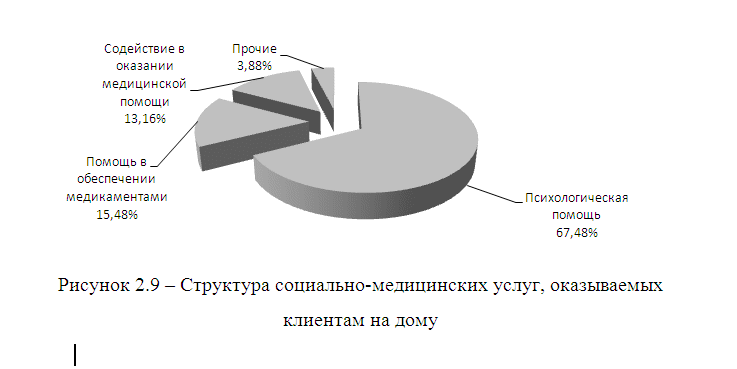
Оформление формул...
Формулы можно создавать различными способами, но есть единственно верный - при помощи инструмента, который вызывается по вкладке ВСТАВКА-ФОРМУЛА

В итоге появляется панель работы с формулами и окно для ввода самой формулы. На панели присутствует множество инструментов, начиная от создания дробей (числитель/знаменатель) и заканчивая возможностью построения матриц. Вы можете поэкспериментировать с этим инструментом, потому что описать все возможности очень сложно. Приведу лишь несколько примеров формул, которые можно создать при помощи данного инструмента:

Вопросы, подлежащие рассмотрению в теоретической части работы...
В теоретической части работы проводится обзор и анализ научных источников по выбранной проблеме. Делается акцент на неисследованных аспектах области исследования, даются определения используемых в работе понятий или обосновывается правильность и необходимость ссылки на авторские концепции или определения, делаются выводы.
На страницах первой главы должны быть ссылки на исследователей, занимавшихся этой проблемой. Название Главы I связано с теоретическим обоснованием изучаемой проблемы. Названия параграфов соотносятся с отдельными задачами исследования. Главы обозначаются римскими цифрами, а параграфы арабскими
Оформление списка литературы...
Вы наверное не однократно сталкивались с проблемой, какую литературу необходимо внести в список, составляемый в конце любой студенческой работы. Особенно это актуально, если от Вас требуют указать не менее 20, а то и всех 60 источников...
Где же взять столько литературы, если фактически Вы использовали в лучшем случае 2-3 источника, а то и вообще, весь материал нашли в Интернет?
Всё гораздо проще, чем Вы предполагаете!!!
Список литературы можно взять в любом интернет-магазине, продающем книги. Например, я беру список в Яндекс-Маркете. Зайдите на поисковый сайт Яндекса и увидите там ссылоку над поисковой формой МАРКЕТ.
Также можно брать список литературы в интернет-магазине ОЗОН.
В любом интернет-магазине есть форма для поиска товара (в нашем случае - книг). Вам необходимо в строку поиска ввести предполагаемое наименование книг, которые Вы ищете. Это наименование зависит от темы работы. Здесь Вам необходимо пофантазировать и представить, как вообще могут называться книги, которые Вы ищете.
Получив результаты поиска, переходите в описание конкретной книги и там увидите всю нужную информацию, включающую в себя автора, название, год и место издания, наименование издателя, ISBN и т.п. Если какие-то реквизиты отсутствуют - не переживайте. Вписываете в строку поиска Яндекса имеющуюся информацию о книге и Яндекс для Вас находит всю имеющуюся в Интернете по ней информацию. Как правило, таким образом можно получить не достающую информацию. Например, в Яндекс-Маркете не указывают количество страниц в книге.
Некоторые интернет-магазины дают подробное описание книги, что позволяет получить представление о её содержании и использовать это, например, при изучении разработанности проблемы исследования в литературе. Данный вопрос часто требуется раскрыть во введении.
Структура реферата
Реферат по своей сути является письменным докладом (нем. Referat, от лат. refere — докладывать, сообщать) или выступлением по определённой теме, в котором обобщается информация из одного или нескольких источников. Рефераты могут являться изложением содержания научной работы, художественной книги и т.п.
Различают два вида рефератов: продуктивные и репродуктивные. Репродуктивный реферат воспроизводит содержание первичного текста. Продуктивный содержит творческое или критическое осмысление реферируемого источника.
Репродуктивные рефераты можно разделить еще на два вида: реферат-конспект и реферат-резюме. Реферат-конспект содержит фактическую информацию в обобщённом виде, иллюстрированный материал, различные сведения о методах исследования, результатах исследования и возможностях их применения. Реферат-резюме содержит только основные положения данной темы.
В продуктивных рефератах выделяют реферат-доклад и реферат-обзор. Реферат-обзор составляется на основе нескольких источников и сопоставляет различные точки зрения по данному вопросу. В реферате-докладе, наряду с анализом информации первоисточника, есть объективная оценка проблемы; этот реферат имеет развёрнутый характер.
Реферат имеет определенную структуру:
1. Вступление. Во вступлении обосновывается выбор темы, могут быть даны исходные данные реферируемого текста (название, где опубликован, в каком году), сообщены сведения об авторе (Ф. И. О., специальность, учёная степень, учёное звание), раскрывается проблематика выбранной темы.
2. Основная часть. Содержание реферируемого текста, приводятся основные тезисы, они аргументируются.
3. Вывод. Делается общий вывод по проблеме, заявленной в реферате.
Следует отметить, что структура как правило в реферате не выделяется в отдельные блоки. То есть, реферат обычно издагается одним сплошным текстом, но в самом тексте необходимо сделать вступление, потом раскрыть суть проблемы и сделать выводы.
Реферат имеет следующие признаки:
содержание реферата полностью зависит от содержания реферируемого источника;
содержит точное изложение основной информации без искажений и субъективных оценок;
имеет постоянные структуры.
Рефераты пишутся обычно стандартным, клишированным языком, с использованием типологизированных речевых оборотов вроде «важное значение имеет», «уделяется особое внимание», «поднимается вопрос», «делаем следующие выводы», «исследуемая проблема», «освещаемый вопрос» и т. п. К языковым и стилистическим особенностям рефератов относятся слова и обороты речи, носящие обобщающий характер, словесные клише. Им, как правило, присущи неопределённо-личные предложения, отвлечённые существительные, специфичные и научные термины, свойственные исследуемой проблеме, слова-жаргонизмы, деепричастные и причастные обороты. У рефератов особая логичность подачи материала и изъяснения мысли, определённая объективность изложения материала. Всё это связано не со скудостью лексики автора, а со своеобразием языка рефератов (в особенности узкоспециализированной направленности, где преобладают жаргонизмы, специфические термины и обороты).
Оценка реферату даётся с учётом следующих факторов:
уровень эрудированности автора по изученной теме (современность и своевременность рассмотренной проблемы, степень знакомства автора работы с актуальным состоянием изучаемой проблематики, полнота цитирования источников, степень использования в работе результатов исследований и установленных научных фактов);
личные заслуги автора реферата (дополнительные знания, использованные при написании работы, которые получены помимо предложенной образовательной программы, новизна поданного материала и рассмотренной проблемы, уровень владения тематикой и научное значение исследуемого вопроса);
характер реферата (логичность подачи материала, грамотность автора, правильное оформление работы, должное соответствие реферата всем стандартным требованиям).
Структура контрольной работы
Контрольная работа является промежуточным способом проверки знаний студента. Обычно проходит в письменном виде и на уроке и этим отличается от домашней работы. Студенты-заочники контрольные работы, как правило, выполняют дома в межсессионный период.
В ходе аудиторной контрольной работы студенты обычно не имеют права пользоваться учебниками, конспектами и т.п. После серии контрольных работ и ответов на уроке, в конце учебного года или по семестрам назначается экзамен и зачёт.
Контрольная работа, которая выполняется студентами-заочниками безусловно отличается от аудиторной контрольной работы. При такой форме проверки знаний студент божет свободно пользоваться любыми источниками и даже попросить других написать контрольную работу за себя.
Контрольная работа, выполняемая студентами-заочниками в межсессионный период может включать в себя различные элементы, в том числе:
план (содержание);
введение;
основную часть;
практическую часть;
заключение;
список использованных источников.
Более подробно об этих частях излагается далее.
Тем не менее, контрольная работа отличается от других студенческих работ, которые имеют подобную структуру, например, от курсовых. Курсовая работа, как правило, носит исследовательский характер и является практически научной работой. Контрольная же работа носит излагательную направленность, то есть, в ней студент излагает материал, который он изучил.
Структура курсовой работы (курсового проекта)
Курсовая работа - самостоятельная учебная научно-методическая работа студентов вузов, выполняемая под руководством преподавателя по общенаучным и специальным предметам учебного плана.
Цель курсовой работы - развитие у студентов навыков самостоятельной творческой работы, овладение методами современных научных исследований, углублённое изучение какого-либо вопроса, темы, раздела учебной дисциплины (включая изучение литературы и источников).
На первых курсах курсовая работа, как правило, носит обычно реферативный характер (см. Реферат), на старших — исследовательский.
Темы курсовых работ разрабатываются и утверждаются кафедрами вузов. Курсова работа обычно подлежит защите в виде доклада.
Курсовая работа включает в себя:
- введение;
- основную часть;
- заключение;
- список использованных источников;
- приложения.
Введение должно включать в себя обоснование актуальности проблемы, ее значимости, цели и задачи, предмет и объект, методы и способы исследования. В нём характеризуется эмпирический (статистический) материал.
Основная часть курсовой работы, как правило, состоит из трех частей.
Содержание первой части обычно имеет теоретико-методологический характер. Вначале раскрываются основные проблемы, показываются их теоретические истоки, затем рассматриваются различные варианты подходов к их решению, раскрывается отечественный и зарубежный опыт решения проблем. Могут быть рассмотрены основные закономерности и особенности развития исследуемых процессов и явлений, проводится обзор предлагаемых отечественными и зарубежных авторами методик анализа и планирования. На основании теоретического анализа автор формулирует собственную точку зрения на проблему, аргументирует и обосновывает её, ссылаясь на отечественные и зарубежные источники, решения правительства, законодательство.
Вторая часть – аналитическая. Она выполняется на фактическом статистическом материале. В начале приводится краткая характеристика объекта исследования (история создания и развития, профиль, назначение, подчиненность, организационно-правовая форма), затем оценивается состояние предприятия по основным показателям его деятельности. Далее обозначается круг проблем и проводится их детальный анализ.
Результаты анализа и, следовательно, качество работы во многом определяется качеством привлекаемой информации. Привлекаемая информация может быть пространственной (отражающей изменения анализируемых показателей по подразделениям, аналогичным предприятиям) или временной (отражающей изменения показателей во времени).
В процессе анализа необходимо не только констатировать факты, но и выявлять причины происходящих изменений и давать количественную оценку их влияния на состояние и динамику анализируемых показателей. Выявляются факторы, оказывающие как негативное, так и позитивное влияние.
Третья часть работы имеет исключительно практическую направленность и должна содержать материал, имеющий практическую значимость: плановые, прогнозные, проектные расчеты, оценку результатов повышения эффективности тех или иных сторон деятельности предприятия, ориентиры и направления стратегического развития, прогнозы изменения основных показателей деятельности организации.
В заключении подводятся итоги, кратко рассматриваются решённые задачи (указанные во введении), делается общий вывод.
Структура выпускной квалификационной (дипломной) работы
ВКР, как правило, включает следующие структурные элементы:
титульный лист;
реферат;
содержание;
введение;
основную часть;
заключение;
список использованных источников (список литературы);
приложения.
Каждый структурный элемент, а также глава и приложение начинаются с новой страницы.
Титульный лист
В зависимости от ступени обучения выпускная квалификационная работа имеет следующие специальные названия:
у бакалавров (4 года обучения) - выпускная работа бакалавра;
у специалистов (5 лет обучения) - дипломная работа;
у магистров (6 лет обучения) - магистерская диссертация.
При оформлении титульного листа следует обратить внимание на наличие всех подписей (с датами) и номера группы, характеризующего специальность (направление подготовки), срок и форму обучения.
Реферат
Реферат размещается непосредственно за титульным листом. Объем реферата должен составлять не более половины страницы. В реферате указываются параметры ВКР: объем работы в страницах, количество глав, иллюстраций, таблиц, приложений, использованных источников. Перечень ключевых слов должен включать от 5 до 15 слов или словосочетаний из текста работы, которые в наибольшей мере характеризуют ее содержание и обеспечивают возможность информационного поиска. Ключевые слова приводятся в именительном падеже и печатаются прописными буквами в строку через запятые.Текст реферата должен отражать объект исследования, цель работы, результаты работы, область применения, степень внедрения или рекомендации по внедрению. Некоторые из этих сведений могут отсутствовать. Допускается изложение содержания реферата в свободном стиле.
Содержание
Содержание представляет собой систематизированный указатель структурных частей ВКР и включает введение, наименование всех глав, параграфов, пунктов (если они имеют наименование), заключение, список использованных источников и наименование приложений с указанием номеров страниц, с которых начинаются эти части выпускной работы. Особое внимание следует обратить на соответствие номеров страниц в содержании и по тексту. Рекомендуется с этой целью использовать режим автоматического составления содержания.
Введение
Введение должно иметь объем не более 5 страниц и освещать следующие вопросы:
область знаний, в которой выполняется работа, ее актуальность;
оценку современного состояния проблемы {степень разработанности в литературе);
объект исследования с кратким описанием исходных данных к работе;
новизна темы;
цели и задачи исследования;
практическая значимость.
Основная часть
Основная часть выпускной работы не требует специального заголовка, а делится на главы, состоящие из параграфов, которые, в свою очередь, могут быть разбиты на пункты. Каждая из этих составляющих имеет заголовок, входящий в состав содержания. Слова "глава", "параграф", "пункт" в заголовках не используются. Допускается не формировать пункты или не присваивать им заголовки. В этом случае в состав содержания они не включаются. С другой стороны, допускается разбивать пункты на подпункты, которые при этом должны иметь заголовки.
Нумерация названных составляющих основной части производится по числовой иерархической системе, причем после последней цифры, а также после заголовка, точка не ставится.
Основная часть должна содержать:
выбор направления исследования, включающий его обоснование, описание методов решения задач в выбранной области и их сравнительную оценку, описание выбранной общей методики исследования;
описание содержания теоретически и (или) экспериментальных исследований, а также методой исследования;
обобщение и оценку результатов исследований, включающих оценку полноты решения поставленной задачи, оценку достоверности полученных результатов и их сравнение с аналогичными результатами других работ.
Заключение
Заключение должно иметь объем до 5 страниц и содержать:
выводы (включая краткую формулировку результатов выполненной работы и ее научное, социальное и экономическое значение);
рекомендации по конкретному применению, оценку трудоемкости и эффективности внедрения.
Ссылки на источники
Основой для составления библиографических записей использованных источников является ГОСТ 7.1-2003.
Библиографическая запись состоит из заголовка и библиографического описания. Заголовок может включать в себя имя лица, наименование организации, унифицированное заглавие, обозначение документа и т.п. При указании имени лица фамилия от имени и отчества (или инициалов) отделяется запятой. При этом в заголовке приводят фамилию (наименование) только одного автора, если авторов не более трех. Если число авторов более трех, библиографическая запись приводится без заголовка.
При составлении библиографического описания для выпускной квалификационной работы в него включаются обязательные и некоторые факультативные элементы, а именно:
область заглавия и сведений об ответственности;
область издания;
область выходных данных;
область физической характеристики.
Каждой области описания, кроме первой, предшествует знак точка и тире (.-).
Заглавие источника, следующее за заголовком, переносится с титульного листа источника и может состоять из нескольких предложений, разделяемых точкой. Основное заглавие может дополняться и уточняться указанием на характер издания (например, "учебное пособие"), его назначение, жанр и т.п. Отделяются эти сведения от основного заглавия двоеточием (:) и пишутся со строчной буквы. Если таких сведений несколько, двоеточие ставится перед каждым из них.
Сведения об ответственности включают сведения о лицах (авторах, редакторах, составителях, переводчиках) и/или организациях (институтах, учреждениях, министерствах), несущих ответственность за содержание книги. Перед первыми сведениями об ответственности ставится косая черта (/). Если сведений об ответственности несколько, они разделяются точкой с запятой.
Особенности документа, отличающие данное издание от других его изданий, указываются в области издания. Повторность издания всегда обозначают арабскими цифрами. Эти сведения могу; сопровождаться пояснениями, например: 2-е изд., испр. и доп.
К выходным данным относятся: место издания (изготовления), издательство и дата издания.
Под местом издания понимается город, название которого приводят в полной форме. Исключение составляют Москва (М.), Ленинград (Л.), Санкт- Петербург (СПб.). При наличии двух и более мест издания их разделяют точкой с запятой (;), например: М.; СПб.
Название издательства приводится преимущественно в сокращенной форме; собственное название приводят без кавычек, наименования формы собственности (ООО, ЗАО и т.д.), а также слова "издательство", если оно не связано грамматически с названием издающей организации (как, например, Изд-во МГУ). Перед названием издательства ставится двоеточие. Датой издания считается год издания документа. Перед датой издания ставится запятая.
Область физической характеристики содержит обозначение физической формы объекта описания вместе с указанием объема, и при необходимости - сведения об иллюстрациях и др.
Сведения о нумерации (пагинации) приводят теми цифрами (арабскими или римскими), которые использованы в объекте описания:
186с. I зв. кассета XII, 385с. 2 электрон, опт. диска
Для описания части издания (статьи в журнале, главы в книге и т.д.) используется так называемая аналитическая библиографическая запись, включающая сведения о составной части, сведения об основном документе и сведения о местоположении составной части в документе. Схема такой записи выглядит следующим образом.
Сведений о составной части документа // Сведения об основном документе. - Сведения о местоположении.
Как правило, в записи основного документа заголовок не применяют. Не приводятся также сведения об объеме основного издания.
Сведения об ответственности для составной части не приводятся, если они совпадают со сведениями заголовка.
Для периодических журналов не приводится место издания.
Особого упоминания заслуживает использование в качестве источников веб-сайтов и их отдельных страниц. Их достоверность довольно часто вызывает сомнения. Кроме того, большинство Интернет-источников имеет короткое время жизни, что препятствует их повторному использованию. С другой стороны, иногда эти источники являются наиболее, а порой и единственно доступными. Поэтому при использовании таких источников следует придерживаться следующих правил:
использовать достаточно авторитетные источники, авторство которых (или другая форма ответственности) может быть хорошо установлено; избегать ссылок на литературу и документы, размещенные на бесплатных веб-сайтах;
из множества различных сайтов с идентичным содержанием выбирать тот, на котором используемый материал «проживет» максимальное время (впрочем, как и сам сайт);
избегать ссылок на веб-страницы, если есть возможность сделать аналогичную ссылку на материал в форме «твердой копии», имеющей необходимые издательские атрибуты (книгу, журнал, СD ROM, видеокассету и т.д.);
при составлении ссылок на материалы веб-сайтов использовать те же принципы, что и для «бумажных» ссылок, обращая особое внимание на название веб-страницы, ее полный и точный адрес (URL), сведения об ответственности и дату публикации.
Приложения
В приложения рекомендуется включать материалы, которые по каким- либо причинам не могут быть включены в основную часть. К ним, в частности, относятся: таблицы с данными, иллюстрации вспомогательного характера, расчетные материалы, разработанные инструкции и методики, тексты программных модулей, библиография, справки о внедрении и др.
В основном тексте на все приложения должны быть даны ссылки. Приложения располагают, как правило, в порядке ссылок на них в тексте; работы. Каждое приложение следует начинать с новой страницы. Последовательно идущие приложения обозначаются «Приложение А». «Приложение Б» и т.д. В случае, когда в тексте приложений отсутствуют имеющие нумерацию формулы, рисунки и таблицы, или когда применяется их сквозная нумерация, допускается обозначать приложения, используя цифровую нумерацию: «Приложение 1», «Приложение 2» и т.д. Нельзя использовать смешанную (буквенную и цифровую) нумерацию приложений.
